
Gabriel Brooks
0
770
50
 På et eller andet tidspunkt har vi alle været nødt til at opdatere en side, hvad enten det var fordi den styrtede ned, eller vi var nødt til at opdatere den osv. Og ofte er der til tider behov for at opdatere alle de sider (eller faner), der er åbne. Og når det skal gøres, bliver det en besværlig opgave at åbne hver side og klikke på opdateringsknappen i Chrome Den bedre browser med fantastiske funktioner - Google Chrome Den bedre browser med fantastiske funktioner - Google Chrome Google Chrome er i øjeblikket den mest populære browser på planeten. Det tog Chrome mindre end 4 år at stige fra knap 1% markedsandel til det, hvor det er nu. Globalt set mere end en ud… .
På et eller andet tidspunkt har vi alle været nødt til at opdatere en side, hvad enten det var fordi den styrtede ned, eller vi var nødt til at opdatere den osv. Og ofte er der til tider behov for at opdatere alle de sider (eller faner), der er åbne. Og når det skal gøres, bliver det en besværlig opgave at åbne hver side og klikke på opdateringsknappen i Chrome Den bedre browser med fantastiske funktioner - Google Chrome Den bedre browser med fantastiske funktioner - Google Chrome Google Chrome er i øjeblikket den mest populære browser på planeten. Det tog Chrome mindre end 4 år at stige fra knap 1% markedsandel til det, hvor det er nu. Globalt set mere end en ud… .
Alternativt kan du trykke på F5 på dit tastatur (se mere fantastiske tastaturgenveje. Master disse universal tastaturgenveje til tekstredigering Master. Disse Universal tastaturgenveje til tekstredigering. Efter måneder med at øve, har du endelig øget din skrivehastighed over en snegl. har endelig fået fat på ikke at se på tastaturet for hvert tegn. Du er ikke længere ...), men selv dette kan være kedeligt, hvis der er ganske mange faner, som du har åbent. Der er dog en løsning, og det kaldes Genindlæs alle faner.
Om udvikleren
Mohamed Mansour, udvikleren af denne Chrome-udvidelse, er ingen fly-by-night-udvikler. Han fastholder sin velrenommerede online tilstedeværelse på Twitter og About.me. Her er et klip fra hans About.me-side:
Jeg er en softwareingeniør, der uddannede sig i 2008. I min fritid (hobby) skriver jeg gratis software, bidrager til mange open source-softwareprojekter, såsom Google Chrome (2008-2011), hundreder af browserudvidelser (Firefox / Chrome / Safari ), vedligeholdt snesevis af projekter på GitHub og bidraget med mange projekter rundt på internettet.
Fra hans About.me-side kan du se overalt, hvor han er på Internettet. Hvad betyder dette, og hvorfor er det vigtigt? Nå, har du nogensinde haft et spørgsmål om en bestemt browserudvidelse eller -program generelt og havde problemer med at kontakte udvikleren (e)? At er derfor vigtigt at være tilgængelig, ligesom Mohamed. Fordi han giver et afsætningsmulighed til sine sociale netværk og muligheden for at modtage e-mail via About.me, er det nemt at kontakte ham. Selvfølgelig er han en travl fyr, så det kan tage et stykke tid eller endda en påmindelse, men mere end ikke er det sandsynligt, at han ville svare.
Løsningen til frustrationen ved at genindlæse faner
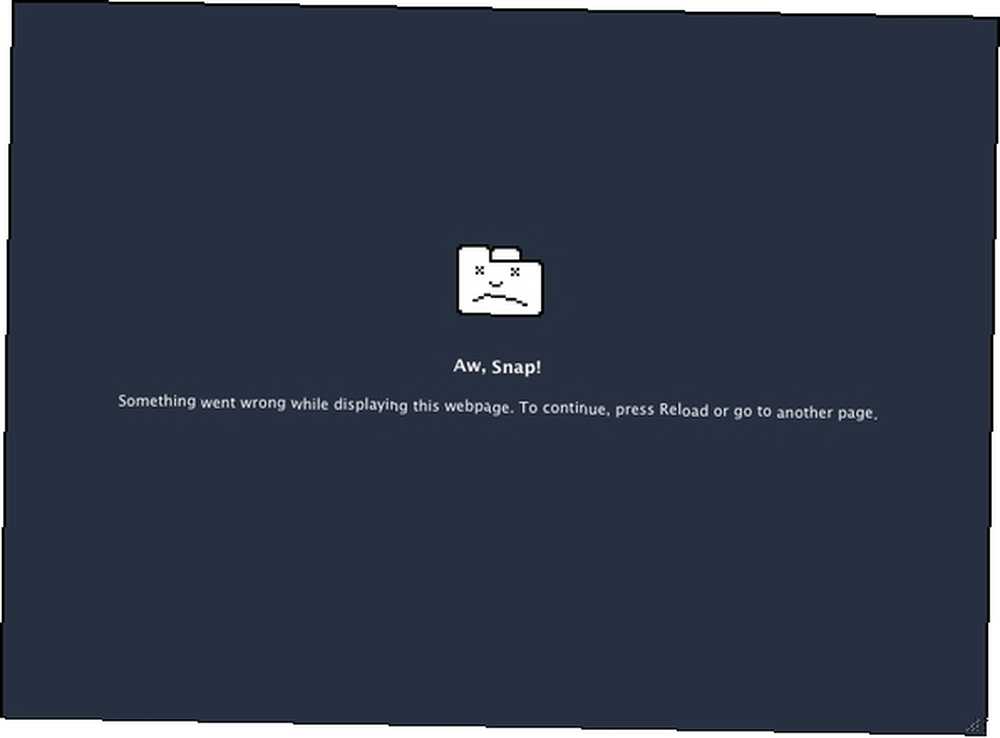
Det blev allerede sagt i indledningen, at genindlæsning af faner er en besvær. Heldigvis er denne udvidelse let og enkel at bruge og løser frustrationen hurtigt. Hver gang du installerer det, bliver du bedt om det med “Muligheder” side (som du også kan få adgang til på et senere tidspunkt).
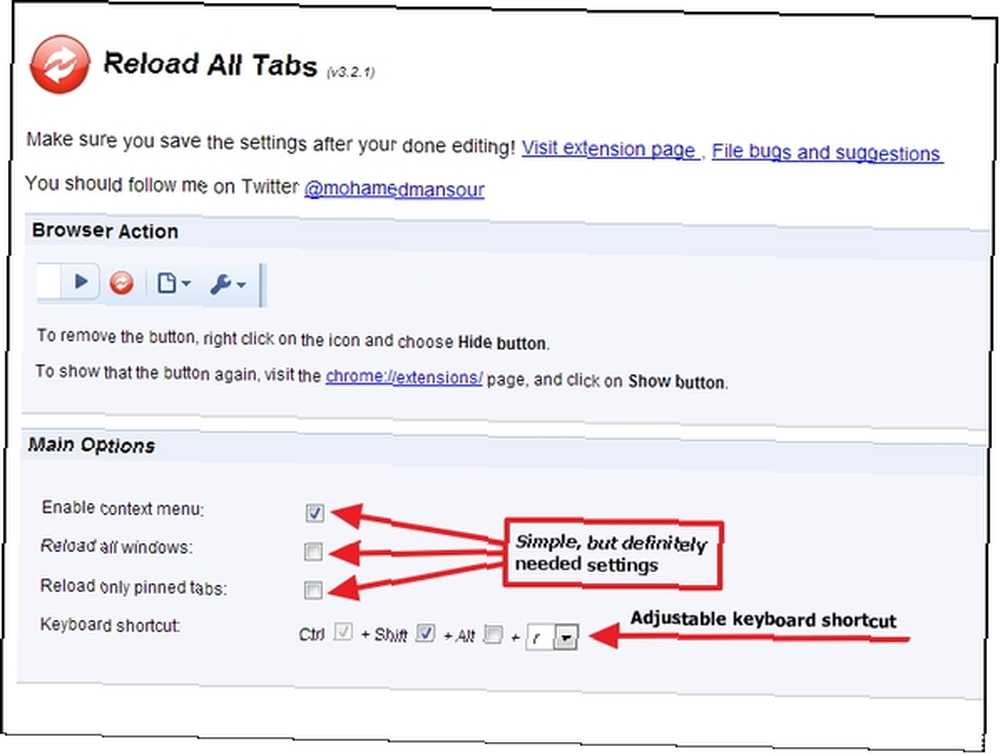
Her har du et par enkle, men absolut nødvendige muligheder:
- Aktivér kontekstmenu
- Genindlæs alle vinduer
- Genindlæs kun fastgjorte faner
- Justerbar tastaturgenvej
Hvis du ikke er sikker på, hvad “kontekstmenu” er, det er også kendt som “højreklik-menu.” Grundlæggende giver dette dig mulighed for at kontrollere udvidelsen ved at højreklikke i Chrome.
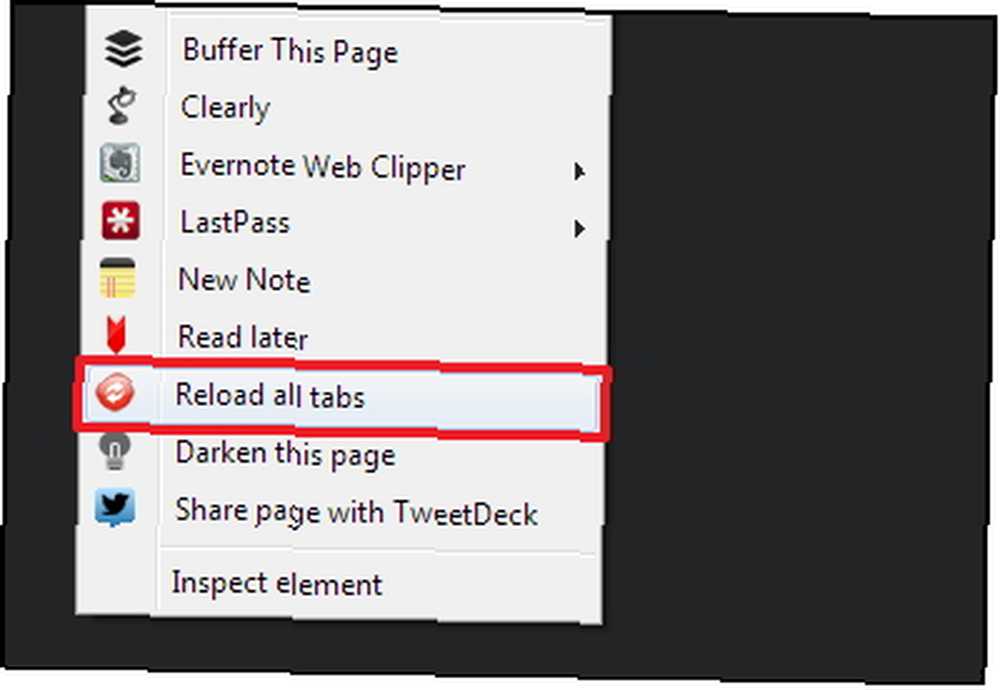
Genindlæsning af alle vinduer er forskellig fra blot at indlæse alle faner. Windows er det, som fanerne findes i, så når der klikkes på denne indstilling, og der er flere vinduer, der er åbne, alle fanerne i hvert vindue genindlæses i stedet for kun det vindue, der blev vist på det tidspunkt, hvor Genindlæs alle faner blev indledt.
Genindlæs kun fastgjorte faner er en dejlig nyttig funktion til at forhindre genindlæsning alle de faner, som du måske ikke ønsker genindlæst under din browsersession. ganske enkelt “pin” fanen ved at højreklikke på fanebladet og klikke på Fastgør fanen.
Off emne tip: Du kan også fastgøre fanen ved at trykke på “P” efter højreklikk for at fastgøre det, eller “U” efter højreklikk for at fjerne det.
Og til sidst er der mulighed for at justere tastaturgenvejen. Hvis du er en genvejsguru, vil du være glad for at vide, at der ikke kun er en mulighed for at bruge en tastaturgenvej ved at trykke på [Ctrl] + [Flytte] + [R], men også muligheden for at ændre det - hvilket er vigtigt for at forhindre modstridende kommandoer.
Selvfølgelig kan du også køre Genindlæse alle faner blot ved at klikke på knappen, men hvis du er en til at minimere antallet af ikoner i din browser, foretrækker du måske at bruge det gennem en af de andre indstillinger og blot skjule ikonet ved højreklik på ikonet, klik Skjul knap.
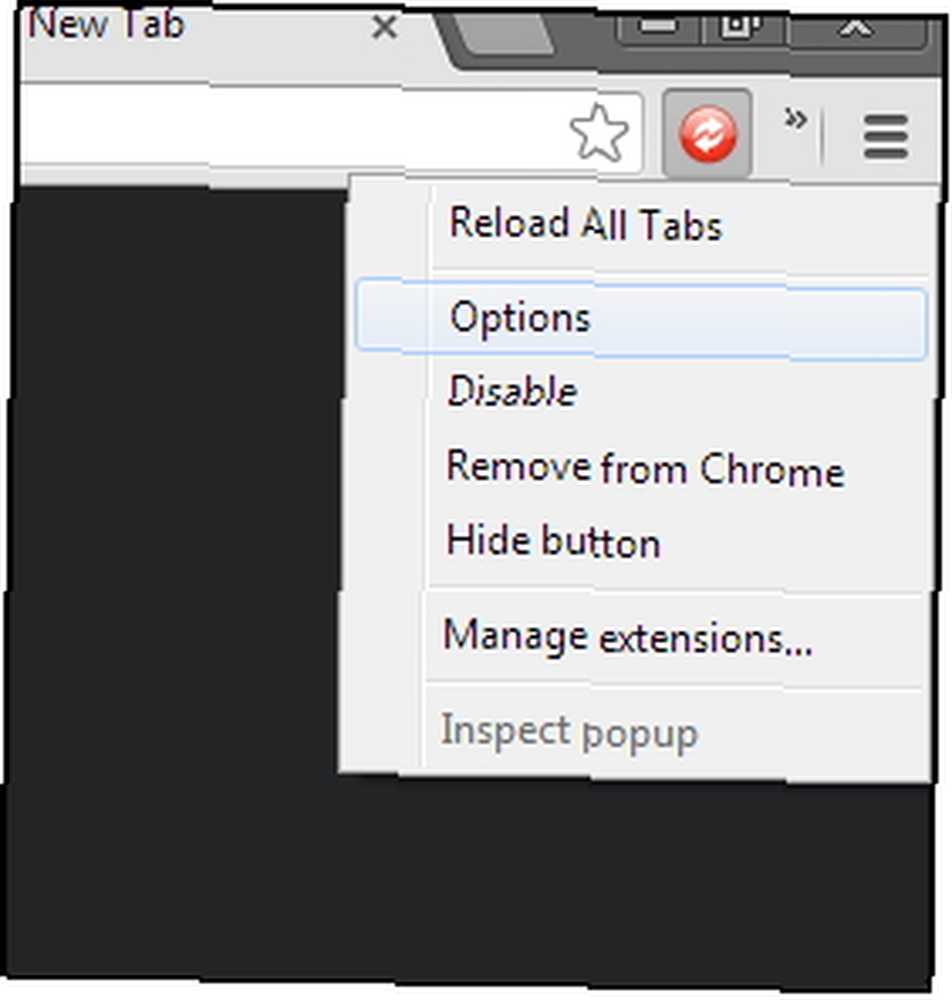
Det kan gendannes ved at åbne siden Udvidelser, chrome: // extensions/, og klikke på At vise knap.
Konklusion
Og det er det! Simpelt ikke? I stedet for at skulle genindlæse ti faner manuelt, har du en næsten automatisk løsning. Bruger du Genindlæs alle faner? Har det løst din frustration over at skulle genindlæse faner? Vi vil meget gerne høre dine input!
Download Genindlæs alle faner til Chrome
For flere tip af Chrome-fanebladet kan du tjekke de 10 bedste udvidelser til Chrome-fanebetjening De 10 bedste udvidelser til Chrome-fanebetjening De 10 bedste udvidelser til Chrome-fanebetjening Hvis du er en multi-tasker, elsker du faner. Måske lidt for meget. Her er 10 udvidelser, der hjælper dig med at håndtere fanebladets overbelastning. .











